この記事は更新から24ヶ月以上経過しているため、最新の情報を別途確認することを推奨いたします。
はじめにDXプラットフォーム 2部の崔です。今回の記事はテーマの通り、Linuxの初心者向けとなります。
早速ですが、説明をはじめます。
Azure上に構築したLinuxのVMに8TBのディスクをマウントする場合、 方法としては、下記2つのパターンがあります。
①1個のディスクに2TBまで制限があって、複数のディスクをマウント後、LVM対応で一つの論理グループにする方法 ②そのまま1個のディスクでマウントする方法
Linuxに関して勉強すれば①も簡単になるかもしれないですが、 個人的、初心者には②をおすすめしたいので、②の方法について以下手順を纏めました。
▼手順①以下手順でパーティションプル一覧を表示
②VM構築時に作成したディスクと同じサイズのディスクを確認
③「/dev/」の文字を確認 ※今回はsdc
④以下コマンドを実行し、パーティション分割を行う
⑤以下コマンドを実行
⑥以下コマンドを実行
⑦以下コマンドを実行し、マウント先のフォルダを作成 ※今回のフォルダ名は「test01」
⑧以下コマンドを実行し、作成したフォルダにマウント
⑨以下コマンドを実行し、マウントしたディスクのUUIDを確認
⑩UUIDをコピーしてメモ
⑪以下コマンドを実行し、設定ファイルを編集 vi /etc/fstab
⑫「i」を押下し、挿入モード開始 ※画面の一番下に「INSERT」と表示されたらOK
⑬コピーしたUUIDに、「/test01 xfs defaults,nofail 0 0」をつけて全体をコピーする UUID=fc620a7c-ca17-4888-9eaf-02976e490db0 /test01 xfs defaults,nofail 0 0
⑭一番下に貼り付ける
⑮「Esc」を押下して挿入モード終了
⑯「:wq」を押下し、設定ファイルの編集を終了
⑰以下コマンドを実行し、下の行に何も表示されなければ問題なし
⑱以下コマンドを実行し、マウントされたディスクが表示されたらマウント作業は終了
少し説明が足りないかもしれませんが、以上となります。 |

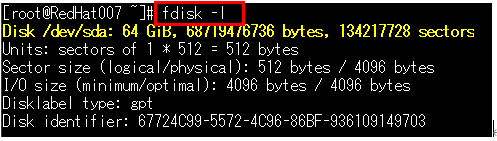

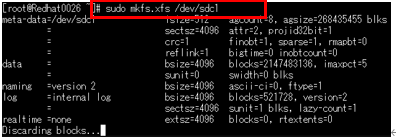
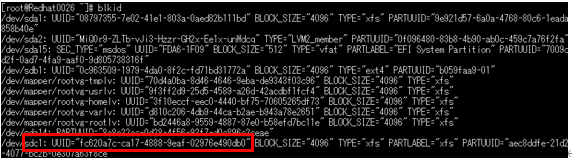
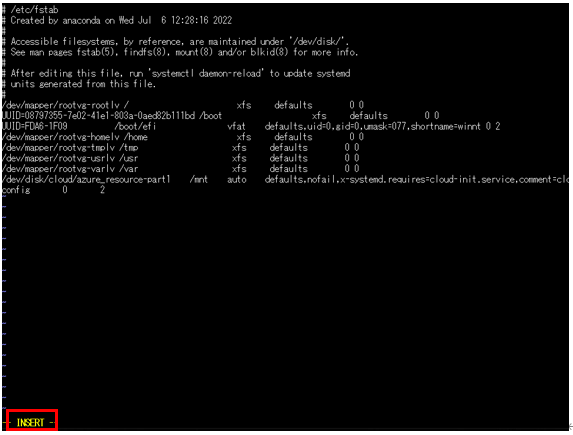
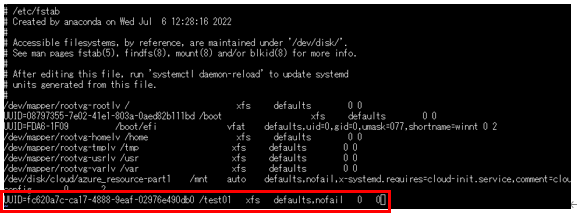
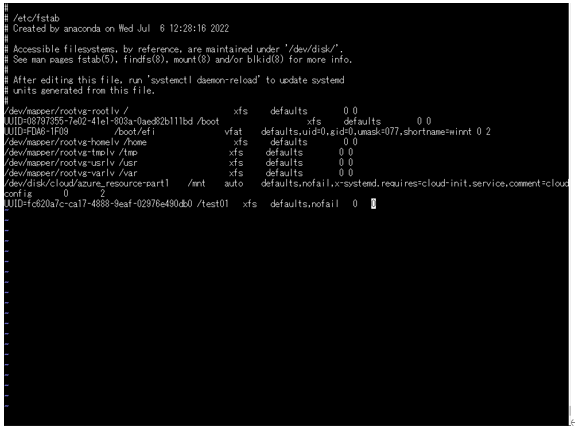
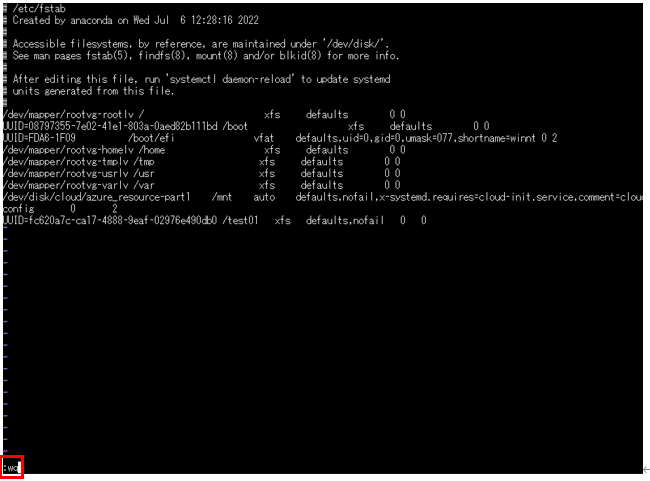

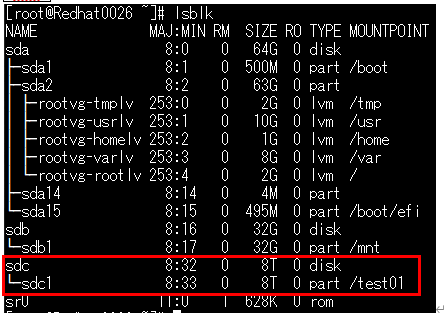
 (←参考になった場合はハートマークを押して評価お願いします)
(←参考になった場合はハートマークを押して評価お願いします)